На сайте Anout мы готовы рассказать вам о том, как легко и без забот перенести ваши данные с одного Android устройства на другое. Мы понимаем, что смена смартфона или планшета может быть вызовом, но перенос данных не должен быть проблемой. В нашем информационном ресурсе вы найдете подробные инструкции и советы, которые помогут вам сделать это быстро и надежно. Готовы начать?
| Вопрос | Ответ |
| Какие данные можно перенести между Android устройствами? | Вы можете перенести контакты, фотографии, видео, сообщения WhatsApp, приложения и другие файлы. |
| Как использовать Google Фото для переноса фотографий? | Загрузите фотографии в «Google Фото» на старом устройстве, затем установите приложение на новом и войдите в свой аккаунт Google для доступа к фотографиям. |
| Как перенести приложения на новое устройство? | Воспользуйтесь Google Play Store, чтобы установить приложения на новом устройстве, или используйте сторонние приложения для создания резервных копий и восстановления. |
| Как перенести текстовые сообщения и чаты WhatsApp? | Создайте резервную копию чатов на Google Drive на старом устройстве, затем восстановите их на новом устройстве после установки WhatsApp. |
| Как перенести музыку и звуки на новое устройство? | Подключите старое устройство к компьютеру и скопируйте музыкальные файлы, затем перенесите их на новое устройство через USB-кабель. |

Перенос данных с одного Android на другой в простом формате
Шаг 1: Подготовьтесь к переносу данных
Перед началом переноса удостоверьтесь, что оба ваши смартфона заряжены. Также убедитесь, что ваш старый смартфон подключен к Wi-Fi, чтобы избежать излишних затрат на мобильный трафик.
Шаг 2: Синхронизируйте данные со старого смартфона с аккаунтом Google
На вашем старом смартфоне перейдите в «Настройки», затем в «Аккаунты» и выберите свой аккаунт Google. Убедитесь, что для всех типов данных установлены галочки. Нажмите «Ещё» и выберите «Синхронизировать». Дождитесь завершения процесса.
Шаг 3: Создайте резервную копию данных на аккаунте Google
Убедитесь, что вся информация, включая контакты, календарь, почту, настройки и данные приложений, сохранена в вашем аккаунте Google. Перейдите в «Настройки» на старом смартфоне, затем в «Система» и «Дополнительные настройки». Проверьте, что «Загружать на Google Диск» включено и указан правильный аккаунт. Нажмите «Начать копирование» и дождитесь завершения резервного копирования.
Шаг 4: Восстановите данные на новом смартфоне
На новом смартфоне следуйте инструкциям мастера настройки. Выберите опцию «Скопировать из облачного хранилища», введите данные вашего аккаунта Google, выберите нужную резервную копию и начните восстановление данных. После завершения настройки нового смартфона, дождитесь установки всех приложений из старого устройства.
Восстановление данных на активированном смартфоне
Предположим, ваш новый смартфон уже включен и готов к использованию. Это может быть после покупки в магазине или после настройки устройства консультантом.
Вариант 1
- Откройте «Настройки» на вашем смартфоне.
- Перейдите в «Система» и выберите «Дополнительные настройки». Если у вас нет «Дополнительных настроек», просто выберите «Сброс настроек» в меню «Система».
- Найдите опцию «Удалить все данные» и выберите «Сбросить настройки телефона».
- Подождите, пока ваше устройство перезагрузится.
- Затем следуйте инструкциям мастера настройки, которые были описаны ранее.
Вариант 2
Если вы не хотите сбрасывать устройство, следуйте этим шагам:
- Откройте «Настройки» на вашем смартфоне.
- Перейдите в раздел «Аккаунты» (иногда может быть назван «Пользователи и аккаунты» или «Синхронизация»).
- Нажмите «Добавить аккаунт» в нижней части экрана и выберите «Google».
- Введите пароль от вашего смартфона, если потребуется, и следуйте инструкциям на экране, вводя ваш адрес электронной почты и пароль от аккаунта Google.
- В меню «Настройки» → «Аккаунты», выберите добавленный аккаунт Google.
- Убедитесь, что у всех нужных типов данных установлены галочки. Если какие-то данные отсутствуют, установите галочки.
- Нажмите «Еще» → «Синхронизировать» и дождитесь завершения синхронизации. Этим способом вы переносите контакты, почту и календарь, но не приложения.
Чтобы восстановить приложения, перейдите в Google Play, выберите «Мои приложения и игры», затем перейдите во вкладку «Библиотека» и установите нужные приложения вручную.
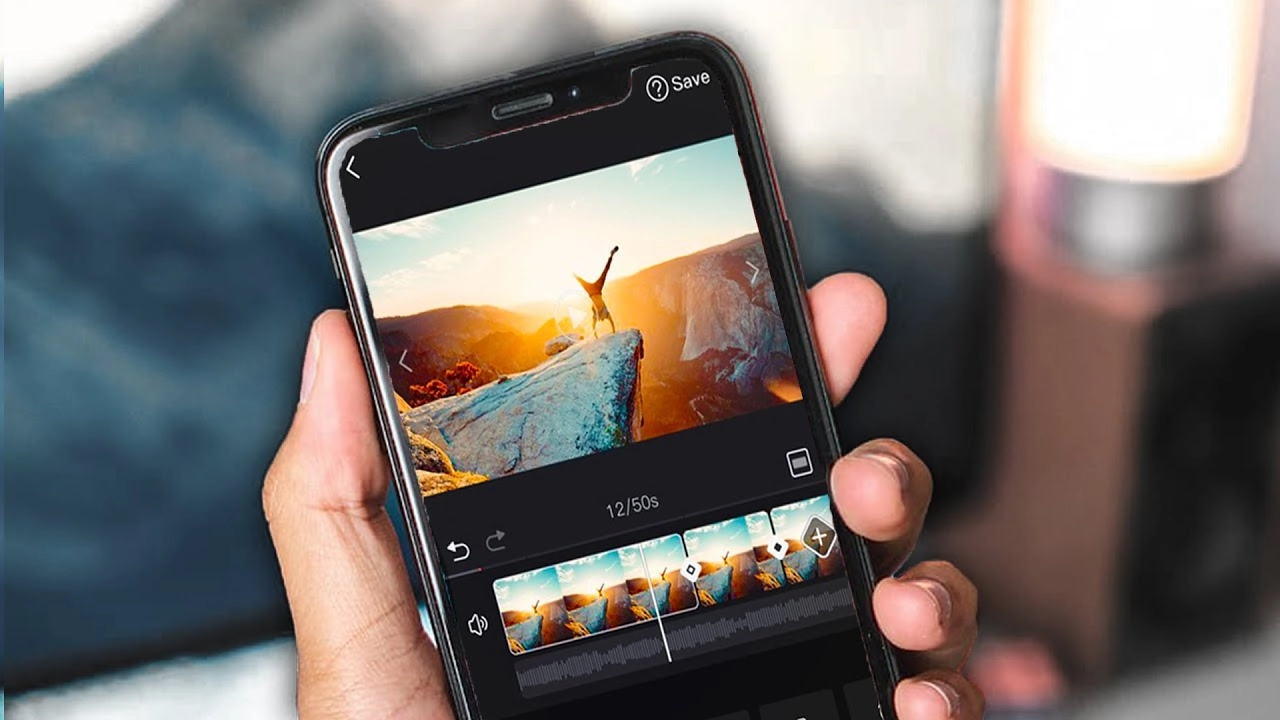
Шаг 5: Перенос фотографий и видео
Чтобы перенести фотографии и видео на новый смартфон, используйте приложение «Google Фото». Это довольно просто.
- Откройте приложение «Google Фото» на вашем старом смартфоне.
- Перейдите в «Настройки» и выберите «Автозагрузка и синхронизация». Удостоверьтесь, что эта функция включена.
- Дождитесь, пока все ваши фотографии и видео будут загружены в облако.
Теперь ваши снимки и видеозаписи будут доступны на новом смартфоне через «Google Фото». Важно отметить, что если вы не против, чтобы фотографии были сжаты (хотя они всё равно будут качественными), вы можете использовать бесплатное хранение с неограниченным объемом в облаке. В противном случае, вам может потребоваться подписка на эту услугу.
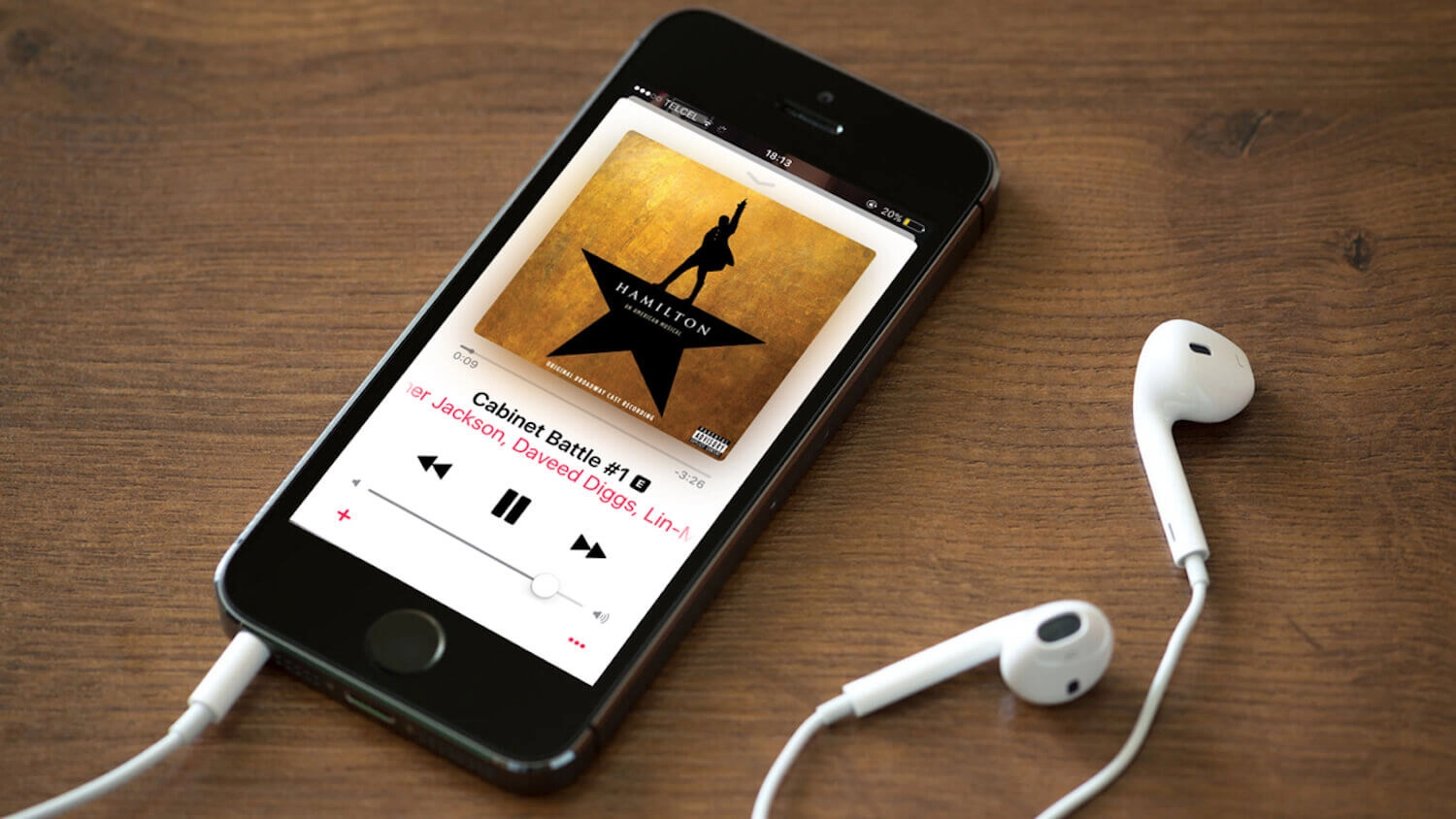
Шаг 6: Копирование музыки и других файлов
Если у вас много музыки, документов и других файлов на вашем старом смартфоне, вы можете перенести их вручную, используя USB-кабель.
- Подключите ваш старый смартфон к компьютеру с помощью USB-кабеля.
- Выберите режим «Передача файлов» на вашем старом смартфоне.
- Скопируйте все необходимые файлы на компьютер и отключитесь от старого смартфона.
- Подключите новый смартфон к компьютеру и скопируйте файлы с компьютера на него с помощью «Проводника» (для Windows) или «Finder» (для Mac).
Иногда компьютер может не сразу распознать ваш новый смартфон, особенно если у вас Mac и старый смартфон на Android. В этом случае, возможно, потребуется немного дополнительных шагов для распознавания устройства.





